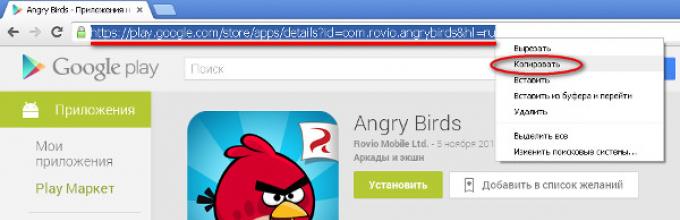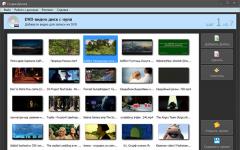За да инсталирате приложение от Google Play на вашето устройство с Android, можете да изтеглите apk файла на вашия компютър директно от магазина за приложения. След това, изтегления файл, трябва да изтеглите с помощта на всеки файлов мениджър на вашето устройство и да инсталирате приложението.
Може да попитате: „Защо е необходимо това? Не е ли по-лесно да преминете през устройството директно в самия Google Play и да инсталирате желаното приложение или игра?
Да, наистина, в повечето случаи не е необходимо да се използва този метод за инсталиране на приложения, но има няколко причини, поради които не е възможно да се използва директно Google Play:
- Когато се опитате да инсталирате приложение или игра, се появява съобщение, че те не са съвместими с вашето устройство с Android. От своя страна сте сигурни, че това приложение или игра трябва да работи на вашето мобилно устройство.
- Приложението или играта в Google Play не е достъпно за инсталиране във вашата държава/регион.
- Искате да инсталирате приложението на устройство, което няма интернет връзка или изобщо не поддържа инсталиране от Google Play.
Как да изтеглите apk файл от Google Play на компютър
Сега нека да разгледаме как да го направите стъпка по стъпка:
2. Намерете приложението или играта, която искате.
3. Отидете на главната страница на приложението и копирайте неговия адрес в браузъра.

4. Отворете страницата за изтегляне на apk app.evozi.com във вашия браузър и поставете в полето Име на пакета или URL адрес на Google Playпо-рано копиран адрес.
5. Натиснете бутона Генериране на връзка за изтегляне
 6. След обработка на връзката, по-долу ще се появи информация за изтегления apk файл и бутон за изтеглянето му на вашия компютър. Кликнете върху него.
6. След обработка на връзката, по-долу ще се появи информация за изтегления apk файл и бутон за изтеглянето му на вашия компютър. Кликнете върху него.

Това е всичко. След като процесът на изтегляне приключи, ще имате пълноправен apk файл за инсталиране на приложение или игра на вашето устройство с Android.
Както можете да видите, изтеглянето на apk файл от Google Play на компютър е много просто, но има едно ограничение - можете да изтегляте само безплатни приложения и игри. Това се прави с цел предотвратяване използването на тази услуга с цел незаконно (пиратско) използване на платени приложения.
Добавяне.
Описаната по-горе услуга не винаги работи правилно. Следователно, ако не сте успели да изтеглите apk файла, можете да опитате да го направите, като използвате други сайтове, които работят на подобен принцип. Ето списъка им:
https://androidappsapk.co/apkdownloader/ (добавено от потребител josethuong)
Ако искате да допълните този списък с други услуги, пишете в коментарите.
Как да копирам приложение от компютър на смартфон и да го инсталирам? Необходимо ли е да отидете в Google Play (Market)? Отговорите на тези въпроси са в нашата статия.
Какво да направите, ако има много малък трафик в мобилния интернет, но спешно трябва да изтеглите и инсталирате приложението на мобилно устройство с Android OS? Вероятно би било хубаво да изтеглите програма или игра на обикновен персонален компютър и след това просто да я копирате на смартфон и да я стартирате там.
Ще дадем няколко удобни начина за инсталиране на приложения на Android от компютър.
Ще дадем няколко удобни начина за инсталиране на приложения на Android от компютър.
Метод 1. Ние сваляме всичко
След като изтеглите тази удобна помощна програма на вашия компютър, ще имате завидна възможност да инсталирате приложения на устройства с Android директно от вашия компютър. Този софтуер е напълно съвместим с Windows XP, Vista, 7 и 8.
Всичко, от което се нуждаете, е да стартирате програмата и да свържете телефона или таблета си чрез USB. В менюто за настройки на смартфона влизаме в секцията „Сигурност“ („Приложения“ за по-стари версии на ОС), където поставяме отметка в квадратчето до „Неизвестни източници“.
На английски: Настройки - Настройки на приложението (Сигурност) - Неизвестни източници.
След това щракнете двукратно върху файла *.apk, изтеглен преди това на компютъра, след което инсталацията ще бъде завършена.
Ако след това инсталацията не се осъществи, въведете настройките на смартфона, изберете „За разработчици“ и поставете отметка в квадратчето до „USB Debugging“.
За да работи програмата, понякога може да се наложи да инсталирате специални драйвери, които можете да изтеглите безплатно от уебсайта на разработчика.
Между другото, можете да изтеглите приложение за Android, което априори идва с такова разширение не само на Google Market. На нашия уебсайт ще намерите популярни игри и програми за смартфони, базирани на горната операционна система.
Единственият недостатък е, че тази програма не работи с всички модели телефони. И ако вашето устройство се оказа в малък брой такива нещастни смартфони, тогава ще ви подхожда друг метод, който разкрива как да инсталирате програми на Android от компютър.
Метод 2. Инсталиране на приложението през вградения браузър
За да функционира метод номер три, трябва да инсталираме файлов мениджър. Ние избираме ES Explorer, но можете да инсталирате всеки друг.
Защо казваме „за да работи следващият метод“? Поради факта, че за постоянно използване този метод е твърде дълъг и неудобен и чрез инсталиране на предложеното приложение всичко ще бъде направено с няколко щраквания.
И така, свързваме устройството към компютъра и копираме apk файла в корена на картата с памет. След това изключете кабела, стартирайте браузъра и въведете content://com.android.htmlfileprovider/sdcard/ApplicationName.apk в адресната лента или
file:///sdcard/ApplicationName.apk (в зависимост от версията на вашата ОС).
Метод 3. Работи за ES Explorer
За този метод се нуждаем от полезна програма. Това е файлов мениджър, който ви позволява да преглеждате всички папки на вашия смартфон или таблет. Но основното е, че може да се използва за копиране или преместване на файлове от паметта на комуникатора на SD карта и обратно, както и за инсталиране на игри и програми на таблет или смартфон с Android.
Алгоритъмът на действията е както следва:
1. инсталирайте програмата ES Explorer на вашия смартфон;
2. свържете смартфона към компютъра и копирайте необходимия apk файл от компютъра в паметта на смартфона;
3. изключете устройството от компютъра и стартирайте ES Explorer в самия смартфон, намерете apk файла и щракнете двукратно върху него, за да инсталирате програмата.
Метод 4Gmail не само получава поща
Това е много удобен и оригинален начин за инсталиране на програма на Android, за който само няколко потребители знаят, но, оценявайки го по сложност, можем да кажем, че е позорно лесно.
И така, ние изпращаме съобщение до нашата поща в gmail, като прикачим apk файла към писмото. След като го отворим през приложението Gmail, ще видим, че бутонът „Инсталиране“ се е появил срещу прикачения файл (приложението автоматично открива файла).
Като щракнете върху бутона, ще изтеглите и инсталирате приложението.
Важно
Имайте предвид, че ако инсталирате приложения, които не са от GooglePlay, на екрана на смартфона ще се появи прозорец: „Инсталацията е блокирана“.
Факт е, че от съображения за сигурност инсталирането на приложения от неизвестни източници е забранено на устройството. В този случай правим същото като в началото на първия метод.
Изберете: Настройки - Лични (Сигурност) - Неизвестни източници. След това такава операция като инсталиране на игра на Android от компютър или други методи ще стане доста достъпна.
Напредъкът не стои на едно място и сензорните телефони и таблети вече станаха широко достъпни. Огромен брой приложения и игри на Android OS ще задоволят нуждите на всеки потребител: можете да инсталирате от ярко фенерче до онлайн стратегическа игра и Skype.
Източниците на приложения могат да бъдат както специални приложения, инсталирани на смартфони по подразбиране (като PlayMarket, Google Play), така и интернет ресурси (като Ebay, Myppc). Преди да използвате стандартните програми от Google, трябва да създадете акаунт в gmail. Също така ще бъде полезно, ако забравим шаблона за отключване на екрана на смартфона.









Изборът от приложения за Android е почти неограничен, понякога толкова се увличаме от скока, че засипваме паметта на телефона с ненужни и забравени 3D тапети, игри, джаджи. Това изразходва мощността на притурката, така че си струва периодично да почиствате от ненужни приложения.
Понякога модераторите на App Store блокират приложения по някаква причина. Често това се случва поради искания от притежатели на авторски права или регулаторни агенции, които изискват приложението да бъде премахнато за жители на определена държава поради нарушаване на местните закони. Независимо от това, не трябва да се отказвате от любимата си програма поради липсата й - ако е популярна, можете лесно да я инсталирате на вашия iPhone без App Store. В тази статия ще ви кажем как да го направите по три начина - всички методи са официални и не изискват джейлбрейк / вход и парола в услуги на трети страни.
Метод номер 1: ако преди това сте инсталирали вече недостъпно приложение от App Store
Ако преди това сте инсталирали приложение, което не е било достъпно поради блокиране на вашия iPhone или iPad, можете да го изтеглите отново от списъка си за пазаруване. За да направите това, изпълнете следните стъпки:

Метод номер 2: инсталирайте недостъпно приложение, като използвате ipa файл и iTunes
Ако това е първият път, когато искате да изтеглите недостъпно приложение или ако горният метод е спрял да работи, можете да използвате този метод:- Намерете инсталационния файл .ipa на необходимата програма. Ако добре позната услуга не е налична в App Store само за конкретна държава, тогава няма да е трудно да намерите нейния инсталационен файл в мрежата. Може дори да е на Threshbox – използвайте търсенето на нашия сайт, като въведете следната заявка: „[Име на програмата] за iPhone“.
- Изтеглете и инсталирайте iTunes версия 12.6.3 (ако е инсталирана по-нова версия на помощната програма, деинсталирайте я). Именно тази версия на програмата е необходима (не по-стара и не по-нова), тъй като запазва възможността за изтегляне на приложения на мобилно устройство. Можете да изтеглите необходимата версия на iTunes на официалната страница или чрез директните връзки по-долу:










Метод №3: Инсталиране на бета версии на недостъпно приложение
Някои популярни услуги (и игри) се тестват в публичното пространство, преди да бъдат пуснати в магазините за приложения. В нашия случай попадна точно такова приложение - бета версията му може да бъде изтеглена от интернет, заобикаляйки App Store. Проверете - може би програмата, от която се нуждаете, също е налична за тестване. В нашия случай стъпките за инсталиране на конкретна програма са както следва:







Мрежата има и алтернативни начини за инсталиране на ipa файлове: чрез неофициални програми за компютри, които имитират iTunes, или чрез ръчно хакване на устройството (получаване на джейлбрейк). Всички горепосочени методи не са безопасни, така че категорично не препоръчваме използването им.
Друг ефективен и „официален“ начин за инсталиране на приложения от App Store, които не са налични в определена държава, е да промените региона на вашия акаунт в Apple ID. Въпреки това, според нас, той доставя най-много неудобства. Въпреки това, ако искате да използвате този метод, инструкциите са включени
Какво трябва да направи човек, който за първи път в живота си е закупил смартфон на Android OS и не знае как да го използва? Има голям брой статии с инструкции как да използвате и конфигурирате устройството. Но има няколко места, където можете да разберете как да изтеглите приложения за android. Ще бъде разгледан и описан процесът на изтегляне, инсталиране и деинсталиране на приложения на всеки Android смартфон.
Някои факти
Не е тайна, че най-добрите приложения за Android са безплатни от дълго време. Разбира се, има дял от разработчиците, които изискват от потребителя да плаща, но най-често такива програми имат безплатни колеги. Не, това не е призив за използване на точно такива приложения, а просто обяснение на текущата ситуация в Play Market. Също така руските приложения за Android, които понякога не са по-лоши от чуждестранните си колеги, набират голяма популярност в наше време.
Основната класификация на приложенията, достъпни за изтегляне в Play Market, се състои от секциите „Игри“, „Най-добро“, „Избор на редактора“ и „Приятелски на семейството“. Има и сортиране по секции, което ще бъде разгледано по-подробно по-късно.
Набор от стандартни приложения
И така, в ръцете лежи желаният смартфон, базиран на операционната система Android. Той вече е включен, активиран и готов за работа. Струва си да разгледате всички приложения, които се предоставят „в комплект“ с операционната система. Веднага трябва да се спомене, че в зависимост от производителя, устройството и версията на Android наборът от предварително инсталирани приложения може да се промени, но основните най-често съвпадат.

Сред основните приложения си струва да се подчертаят "Телефон", "Съобщения" и "Контакти". Приложението Музика за Android ще ви позволи да слушате любимите си песни, приложението Камера ще прави снимки на най-добрите моменти (ако има такива), а приложението Галерия от своя страна ще показва архив от снимки и видеоклипове, не само направени на смартфон, но и изтеглени чрез USB кабел или интернет. Стандартните приложения включват също "Часовник", "Поща", "Календар", "Бележки" и "Explorer", което ви позволява да изтривате, премествате и копирате различни файлове, намиращи се на всеки носител за съхранение.
Но понякога този комплект не е достатъчен. Например, стандартното приложение за музика за Android не е подходящо за всички, така че винаги можете да изтеглите софтуер на трети страни. Всичко, което се изисква, е да отидете на предварително инсталираното приложение "Play Market" и да го изтеглите. Следват инструкции как да направите това.
интернет връзка
Първата стъпка е да се уверите, че имате интернет връзка. Тук има две опции: свързване чрез мобилни данни (интернет директно през клетъчна) или чрез Wi-Fi. Докато с първия избор всичко е ясно (трябва да се има предвид, че доставчикът може да начисли отделна такса за ползване на мобилен интернет), опцията Wi-Fi изисква уточнение.

За тези, които не знаят: за да се свържете с интернет чрез Wi-Fi, трябва да имате точка за достъп. Това може да бъде рутер, разположен в апартамента на потребителя, чрез който е свързан компютър, лаптоп или телевизор, за всяка безплатна точка за достъп на обществени места. В резултат на това, за да се свържете с интернет, трябва да отидете в менюто "Настройки" и след това да изберете необходимия елемент: "Управление на SIM картата" - поставете отметка в квадратчето "Прехвърляне на данни" в режим "Активирано" или използвайте " Wi-Fi" подменю и се свържете с точката за достъп. Първата стъпка е завършена.
Създайте акаунт в Google
Така че, след успешна връзка с интернет, трябва да се уверите, че на устройството е конфигуриран акаунт за управление на уеб услуги, като Play Market, Gmail и други. За да направите това, в менюто „Настройки“ трябва да изберете елемента „Акаунти и синхронизиране“ (в редки случаи местоположението на това подменю може да се промени, така че може да се наложи да търсите). Всичко, което се изисква, е да кликнете върху бутона "Добавяне" и да изберете типа акаунт (в случая това е Google). След това, следвайки прости и интуитивни стъпки, трябва да създадете акаунт, като същевременно посочите желания имейл адрес, парола от него и информация за себе си (пълно име, дата на раждане). След като изпълните всички стъпки, автоматично ще бъде създаден акаунт и можете да започнете работа.
Първо посещение на Play Market
За да разберете как да изтегляте приложения на Android, е необходимо да изпълните двете предишни условия. След това можете да стартирате Play Market и да се гмурнете с глава в „морето“ от приложения с неограничено въображение на разработчиците и уникално съдържание.

Когато стартирате за първи път, трябва да прочетете политиката за поверителност и условията за използване - това ще бъде подканено от самото приложение. Вие също трябва да решите дали искате да получавате бюлетина на Google Play. Самото приложение е разделено на две части: "Игри и приложения" и "Развлечения", които отговарят на разделите в горната част на екрана. Тази статия обхваща само първия раздел.
Първото нещо, което се появява в очите, е лентата за търсене с надпис "Google Play". Ако трябва да изтеглите конкретно приложение или знаете непълно име, можете да използвате търсенето и Play Market автоматично ще представи най-подходящите приложения за заявката за търсене.
По-долу е даден блок от основни бутони за навигация. Най-добрите приложения за Android, съответно, са под връзката „Най-добро“. В секцията "Игри" можете да намерите приложения от съответната посока за всеки вкус и цвят. Под връзката "Категории" има списък с игри и програми, които са сортирани според темата си. „За цялото семейство“ – тук можете да намерите както игри, така и приложения, които ще заинтересуват както децата, така и техните родители. Последната връзка се нарича „Избор на редактора“ и представлява общ списък с дестинации, който включва приложения, директно избрани от екипа на Google Play за ежедневен комфорт.
Инсталиране на приложения и игри

За да изтеглите директно това или онова приложение или игра, трябва да кликнете върху бутона "Инсталиране" и да приемете условията за инсталиране. След това процесът на изтегляне ще започне. Скоростта му зависи от размера на софтуера, скоростта на интернет връзката и производителността на смартфона. Езикът на приложението за Android ще бъде избран автоматично според избрания език на интерфейса на операционната система. Когато процесът на инсталиране приключи, можете да кликнете върху бутона "Отвори". Приложението ще започне.
други методи
Как да изтегляте приложения на "Android" от Play Market по принцип е ясно. Но има и друг начин - ръчно инсталиране на игри и програми. Всичко, което е необходимо за това, е да изтеглите на смартфон чрез прехвърляне от компютър или от външно флаш устройство. След това трябва да намерите подходящия файл чрез "Explorer" и да кликнете върху него, за да инсталирате.

Трябва да се отбележи, че това действие ще изисква специално разрешение за инсталиране на приложения от неизвестни източници. За да направите това, в менюто "Настройки" изберете поделемента "Поверителност" и поставете отметка в квадратчето "Неизвестни източници".
Първият и основен съвет: не инсталирайте онези приложения, в които не сте сигурни или са получени от неизвестни ресурси. Всъщност сред тях може да има злонамерени програми, които могат да деактивират операционната система и да ви попречат да използвате вашия смартфон. Когато инсталирате такива приложения, трябва да се спомене, че всичко се прави на риск и риск на потребителя и никой освен него не носи отговорност за това.
Също така е необходимо да се разбере, че в различните версии на Android имената на определени предварително инсталирани приложения и елементи от менюто може да се различават, но самият процес е един и същ. И бих искал да добавя, че да разберете как да изтегляте приложения на Android не е толкова трудно. Основното нещо е да имате малко търпение и всичко определено ще се получи.